Stampiamo la rubrica di Outlook
Spesso mi è stato chiesto come fare per stampare la rubrica contenente i contatti di Outlook, generalmente spiegavo le procedure e molto spesso dovevo collegarmi da remoto ed eseguire l’operazione personalmente.
Cercherò ora di descrivere la procedura passo passo affinché chiunque ne abbia bisogno possa effettuare la stampa della rubrica di outlook.
Questa mini guida si riferisce ad Outlook 365 ma il procedimento di base è uguale per tutte le altre versioni recenti.

All’avvio Outlook si posiziona, se non diversamente impostato, sulla cartella “Posta in arrivo” dell’account principale.
Selezionare con un click del mouse la visualizzazione dei “Contatti”.

La finestra che si apre potrebbe essere leggermente diversa da quella in figura perché dipende dalla modalità di visualizzazione scelta in “Visualizzazione corrente”. Scegliere il pulsante con il triangolo verso il basso per aprire il menù.
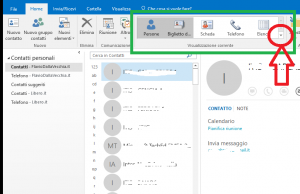
Nel menù scegliere la voce “Gestione visualizzazioni…”
Nella finestra che si apre scegliere “Elenco” e successivamente “Modifica…”
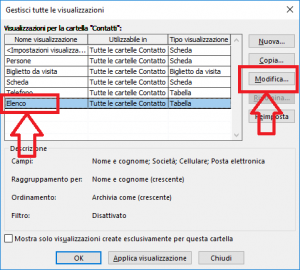
La finestra che si apre ci permette di scegliere e impostare per la visualizzazione degli elementi nella cartella contatti.
La cosa più semplice per una rapida stampa dei contatti della rubrica di Outlook è lavorare sulla voce “Colonne…”

La selezione del pulsante “Colonne…” apre un’ulteriore finestra dove possiamo personalizzare la visualizzazione dei campi della rubrica di Outlook.
Nella parte sinistra (“Colonne disponibili”) sono elencati tutti i campi disponibili per la visualizzazione, mentre nella parte destra (“Mostra le colonne nel seguente Ordine:”) sono elencate le colonne come appaiono nella visualizzazione.
Dalla Parte destra (“Mostra le colonne nel seguente Ordine:”) si possono rimuovere i campi non necessari alla stampa premendo il tasto “< – Rimuovi” oppure aggiungerne altri premendo il tasto “Aggiungi – >”.

Una volta rimossi tutti i campi che non ci interessano la nostra finestra per la stampa sarà più o meno come la seguente o comunque con i campi di vostro interesse:

Possiamo premere su “OK”.
Quindi ancora su “Ok” e ancora una volta su “OK”.
In “Visualizzazione corrente” selezioniamo “Elenco”.
 Cambierà la vista dei contatti mostrando solamente le informazioni che noi abbiamo scelto
Cambierà la vista dei contatti mostrando solamente le informazioni che noi abbiamo scelto
 A questo punto dal menu “File” non ci resta che scegliere la voce “Stampa” per stampare la nostra rubrica di Outlook con i soli campi personalizzati.
A questo punto dal menu “File” non ci resta che scegliere la voce “Stampa” per stampare la nostra rubrica di Outlook con i soli campi personalizzati.

La procedura descritta si riferisce ad Outlook 365 ma i concetti di base sono gli stessi, per altre versioni di Outlook le finestre e le voci potrebbero essere leggermente diverse.